- Come risolvere la schermata grigia della morte su Windows 10?
- Metodo 1: arresto forzato del PC
- Metodo 2: utilizzare la modalità provvisoria
- Metodo 3: aggiorna il driver grafico
- Metodo 4: utilizzare lo strumento di risoluzione dei problemi di hardware e dispositivo
- Conclusione
- Come riparare uno schermo grigio su un Mac?
- Sei bloccato nello schermo grigio della morte all’avvio?
- Come riparare lo schermo grigio della morte di iPhone 7?
- Come riparare lo schermo grigio della morte su Windows 10?
- Perché lo schermo del mio iPhone è grigio?
- Come riparare lo schermo grigio della morte su iPhone?
- Come riparare lo schermo grigio su Samsung Galaxy S20?
- Come riparare lo schermo grigio su Windows 10?
- Qual è il problema di avvio dello schermo grigio su Mac?
- Cosa fare quando Power BI ha uno schermo grigio?
- Perché il mio schermo diventa grigio all’avvio del sistema?
- Perché lo schermo di Windows 10 lampeggia in grigio?
- Come risolvere il problema dello schermo grigio di Windows 10?
- Cosa significa quando lo schermo diventa vuoto Windows 10?
- Perché il mio MacBook ha uno schermo grigio all’avvio?
Windows 10 è un sistema operativo ampiamente utilizzato in tutto il mondo. Ha molte funzionalità, app e servizi che attirano gli utenti. Microsoft fornisce sempre nuovi aggiornamenti di Windows agli utenti e cerca di risolvere tutti i bug e i problemi con esso. Tuttavia, ci sono alcuni problemi che non possono essere risolti facilmente e Grey Screen of Death su Windows 10 è uno di questi.
Conosciamo tutti la schermata nera della morte e il problema dell’arresto anomalo della schermata blu, ma a volte gli utenti affrontano anche la schermata grigia della morte. Secondo la nostra ricerca, il motivo alla base dei problemi relativi allo schermo grigio della morte è il driver della scheda grafica obsoleto o incongruente, nonché alcuni altri problemi hardware e, in alcuni casi, le impostazioni di avvio rapido.
Qualunque sia il motivo, abbiamo alcune soluzioni per risolvere questo problema in pochissimo tempo. Abbiamo provato e testato tutti i metodi per riparare lo schermo grigio della morte e stiamo scrivendo tutte le possibili soluzioni che possono aiutarti con questi problemi.

Come risolvere la schermata grigia della morte su Windows 10?
Alcuni giochi richiedono una scheda grafica alta e se il tuo dispositivo non ha una buona scheda grafica, ciò causerà una schermata grigia della morte nel PC Windows 10. In questo caso, devi ridurre le impostazioni grafiche del gioco.
Se appare ancora, l’unica soluzione è aggiornare la scheda grafica. In caso contrario, puoi provare i metodi seguenti.
Annunci
Metodo 1: arresto forzato del PC
Ora, questo è il modo più semplice e semplice per risolvere lo schermo grigio della morte. Tutto quello che devi fare è forzare lo spegnimento del PC e riavviarlo. Per fare ciò, segui il metodo indicato di seguito.
Passo 1: Prima di tutto, rimuovi tutti i dispositivi collegati come cuffie, auricolari, unità esterne e unità DVD dal tuo PC o laptop.
Passo 2: Ora per spegnerlo, tieni premuto il pulsante di accensione per 5-10 secondi. Nella maggior parte dei casi, si spegnerà presto.Se non funziona, è necessario rimuovere la spina di alimentazione o la batteria nel caso del laptop.
Passaggio 3: Attendi qualche minuto, collega l’alimentazione e accendi il PC.
Annunci
Questo è tutto ciò che avvierà il tuo PC normalmente e lo schermo grigio sarà sparito. Se appare ancora, puoi provare gli altri metodi menzionati di seguito.
Metodo 2: utilizzare la modalità provvisoria
Se viene visualizzata la schermata grigia dopo la schermata di accesso, è possibile utilizzare la modalità provvisoria e verificare la presenza di problemi nel PC. Poiché la modalità provvisoria ti consente di avviare il tuo computer senza il software del party e in questo modo puoi vedere cosa sta causando i problemi.
Passo 1: Fare clic sul pulsante di accensione situato nell’angolo inferiore destro dello schermo. In questo modo ti verranno mostrate tre opzioni, fai clic sull’opzione denominata riavvia.
Annunci

Passo 2: Qui devi scegliere l’opzione Risoluzione dei problemi e, successivamente, nella schermata successiva, vedrai le opzioni avanzate.

Passaggio 3: Fare clic su Impostazioni di avvio dalle opzioni avanzate. Questo ti mostrerà diverse 9 diverse opzioni.

Annuncio
Passaggio 4: Scegli Abilita modalità provvisoria. Opzione 4, 5 o 6 a seconda dello scenario.

Questo riavvierà il tuo PC e lo avvierà in modalità provvisoria. Ora puoi controllare cosa sta causando questo problema con lo schermo grigio e risolverlo.
Metodo 3: aggiorna il driver grafico
A volte il driver video ha un ruolo in questi problemi di schermo grigio di Windows 10. Se il tuo driver è obsoleto o se ha qualche bug, causerà il problema dello schermo grigio. Se ciò accade più spesso nel tuo PC, devi aggiornare il tuo driver.
Passo 1: Prima di tutto, devi scaricare il driver del display in base al tuo sistema. È sempre possibile utilizzare qualsiasi software del pacchetto di driver per questo.
Ma se vuoi farlo manualmente, controlla quale driver video ha il tuo PC e vai al sito Web di quel fornitore di driver.
Passo 2: Dopo aver scaricato il file del driver, fare doppio clic su di esso per avviare il programma di installazione. Segui le istruzioni sullo schermo per completare l’installazione.
Passaggio 3: Al termine dell’installazione, riavvia il PC. Ciò risolverebbe lo schermo grigio della morte se si verificasse a causa del problema del driver del display.
Metodo 4: utilizzare lo strumento di risoluzione dei problemi di hardware e dispositivo
A volte i dispositivi hardware causano anche la schermata grigia della morte e, in questo scenario, puoi utilizzare lo strumento di risoluzione dei problemi hardware e dispositivo per risolverlo. Questo è uno strumento di risoluzione dei problemi integrato di Windows.
Passo 1: Apri le tue impostazioni cliccando su Start -> Impostazioni -> Aggiornamento e sicurezza.
Passo 2: Successivamente, individua le impostazioni dell’hardware e del dispositivo e fai clic sull’opzione Esegui lo strumento di risoluzione dei problemi all’interno di queste impostazioni.

Passaggio 3: C’è più opzione denominata power, che ha anche uno strumento di risoluzione dei problemi. Puoi eseguirlo anche tu.
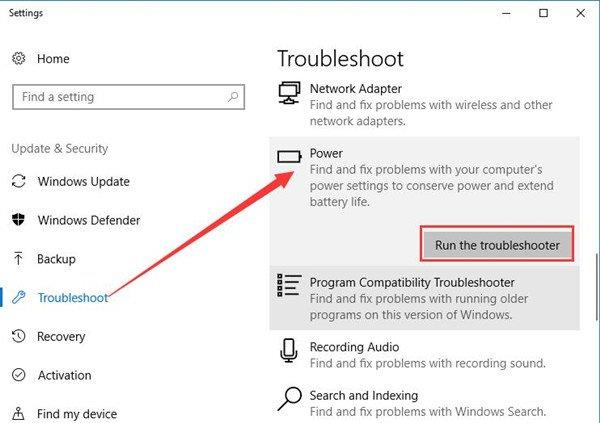
Passaggio 4: Esegui entrambi gli strumenti di risoluzione dei problemi e segui le istruzioni sullo schermo per completare la risoluzione dei problemi. In questo modo si risolveranno i problemi che stanno causando lo schermo grigio della morte.
Conclusione
Ora, per riassumere, ci sono varie ragioni dietro questo problema dello schermo grigio della morte e ti abbiamo fornito tutte le possibili soluzioni al riguardo. Puoi usarne uno qualsiasi per risolvere il tuo problema. Tieni presente che questo problema ha ragioni diverse e, per questo motivo, è necessario provare le soluzioni in base alla causa.
A mio parere, la maggior parte delle volte ciò accade a causa di problemi con i driver grafici. Innanzitutto, prova il metodo di base e, se non funziona, prova ad aggiornare il driver grafico utilizzando il metodo fornito.
Se nessuno di questi funziona, la causa dietro lo schermo grigio della morte potrebbe essere diversa e devi provare anche altre soluzioni. Questo è tutto per questo articolo; speriamo che questi metodi risolvano i tuoi problemi.
FAQ
Come riparare uno schermo grigio su un Mac?
Dopo aver recuperato l’unità di archiviazione del Mac con Stellar Data Recovery Professional per Mac, segui i passaggi indicati di seguito per reinstallare macOS e risolvere completamente il problema dello schermo grigio. Spegnimento forzato del Mac premendo il pulsante di accensione per 3-5 secondi.Avvia la macchina tenendo premuti i tasti Comando + R per avviare la modalità di ripristino di macOS.
Sei bloccato nello schermo grigio della morte all’avvio?
Se sei bloccato nella schermata grigia della morte all’avvio, forse puoi provare ad entrare in modalità provvisoria nella schermata di accesso. In modalità provvisoria, non solo sei abilitato ad accendere il tuo computer, ma sei anche in grado di controllare gli errori hardware o software su Windows 10 con il set minimo di programmi attivo.
Come riparare lo schermo grigio della morte di iPhone 7?
Se hai un vecchio iPhone, puoi provare questo metodo per riparare lo schermo grigio della morte dell’iPhone 7. Innanzitutto, devi spegnere il tuo iPhone e rimuovere la batteria dal dispositivo. Quindi, rimetti la batteria nello slot e accendi il dispositivo dopo alcuni secondi. Metodo 5.
Come riparare lo schermo grigio della morte su Windows 10?
Come risolvere la schermata grigia della morte su Windows 10? 1 Forzare l’arresto di Windows 10 2 Accedere alla modalità provvisoria 3 Aggiornare il driver grafico 4 Disattivare l’avvio rapido 5 Risoluzione dei problemi hardware e dispositivo 6 Disinstallare alcuni programmi. Se il tuo computer è sullo schermo grigio e hai provato a passare alla modalità provvisoria, ma senza successo. …
Perché lo schermo del mio iPhone è grigio?
Tu o qualcun altro avete abilitato la modalità “Scala di grigi”, che porta allo schermo grigio dell’iPhone. Anche toccare tre volte il pulsante “Home” inavvertitamente ne è una causa importante. Lo schermo del mio telefono è grigio. È probabile che la funzione Scala di grigi su questo iPhone sia attivata.
Come riparare lo schermo grigio della morte su iPhone?
Per iPhone 6/6S e precedenti: tieni premuti i pulsanti “Power” e “Home” quando viene visualizzato il logo Apple. Rimuovendo alcune impostazioni o bug sconosciuti che potrebbero causare la schermata grigia della morte sull’iPhone, puoi rendere il tuo telefono più reattivo o addirittura riportarlo alla normalità.
Come riparare lo schermo grigio su Samsung Galaxy S20?
Metodo 1. Verifica se la funzione scala di grigi è abilitata È possibile che lo schermo sia grigio perché la funzione scala di grigi è abilitata.Basta controllare i seguenti semplici passaggi: Passaggio 1: Impostazioni > Generali > Accessibilità e quindi toccare “Mostra alloggi”. Passaggio 2: tocca “Filtri colore” e, se attivato, disattivalo per disabilitare la scala di grigi. Modo 2.
Come riparare lo schermo grigio su Windows 10?
Metodo 1. Verifica se la funzione scala di grigi è abilitata È possibile che lo schermo sia grigio perché la funzione scala di grigi è abilitata. Basta controllare i seguenti semplici passaggi: Passaggio 1: Impostazioni > Generali > Accessibilità e quindi toccare “Mostra alloggi”. Passaggio 2: tocca “Filtri colore” e, se attivato, disattivalo per disabilitare la scala di grigi.
Qual è il problema di avvio dello schermo grigio su Mac?
Parte 1: Qual è il problema di avvio dello schermo grigio su Mac? Quando il tuo Macbook Pro si blocca sullo schermo grigio, diventa davvero così scuro e sembra piuttosto nero. A causa del display Retina su Mac, non è presente alcun indicatore di alimentazione sullo schermo di un Mac. All’avvio del sistema, lo schermo diventa grigio con conseguente problema dello schermo grigio.
Cosa fare quando Power BI ha uno schermo grigio?
Questi sono alcuni messaggi di errore che alla fine vengono visualizzati dopo diversi minuti dallo schermo grigio. Dove trovi l’ultima versione di Power BI Desktop? Windows Store o il Web? Se proviene da Windows Store, ti suggerisco di aggiornare all’ultima versione del desktop Power BI e verificare se questo problema può scomparire.
Perché il mio schermo diventa grigio all’avvio del sistema?
All’avvio del sistema, lo schermo diventa grigio con conseguente problema dello schermo grigio. Potrebbe avere ingranaggio rotante, logo Apple, globo rotante ecc. Parte 2: come riparare lo schermo grigio su Mac?
Perché lo schermo di Windows 10 lampeggia in grigio?
Esistono varie cause che possono causare lo sfarfallio dello schermo di Windows in grigio in modo intermittente. Dai rapporti e dalle ricerche considerevoli, si può concludere che la colpa è principalmente del driver della scheda grafica obsoleto o incongruente, dei problemi hardware e dell’impostazione di avvio rapido.
Come risolvere il problema dello schermo grigio di Windows 10?
A volte il driver video ha un ruolo in questi problemi di schermo grigio di Windows 10. Se il tuo driver è obsoleto o se ha qualche bug, causerà il problema dello schermo grigio. Se ciò accade più spesso nel tuo PC, devi aggiornare il tuo driver. Passaggio 1: prima di tutto, devi scaricare il driver del display in base al tuo sistema.
Cosa significa quando lo schermo diventa vuoto Windows 10?
Nel caso in cui lo schermo si svuoti, significa che il tuo sistema sta affrontando un problema con lo schermo grigio. Molto probabilmente questo problema si verifica durante l’avvio, ma potresti ricevere questo errore mentre il tuo PC è in uso. Insieme a questo, alcuni dei sistemi degli utenti hanno iniziato a lampeggiare in grigio e, successivamente, non sono stati in grado di avviare normalmente il proprio sistema.
Perché il mio MacBook ha uno schermo grigio all’avvio?
Il motivo dello schermo grigio del Macbook potrebbe essere un’unità di avvio difettosa. Nel caso, un disco di installazione di OS X, un’unità flash USB o Recovery HD possono avviare il tuo Mac. Collega il DVD di installazione all’unità ottica del Mac> spegni il Mac> tieni premuto il tasto “C” e avvia il Mac> Il Mac si avvierà dal supporto dell’unità ottica.












